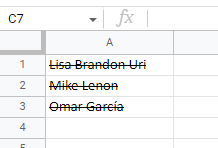Cómo Tachar Una Celda en Excel y Google Sheets
Este tutorial muestra cómo eliminar con X una celda en Excel y Google Sheets.
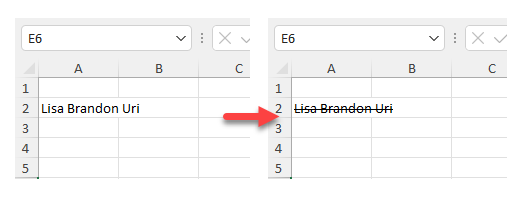
Aplicar Tachado – Formato de Celdas
Tachar significa poner una línea a través de un valor en una celda. Hay algunas maneras diferentes de hacerlo, y una de ellas utiliza el formato de celda.
- Primero, selecciona la celda o rango de celdas (aquí, la celda A2) donde quieres aplicar el formato de tachado y haz clic con el botón derecho sobre ella. En el menú desplegable, haz clic en Formato de celdas.
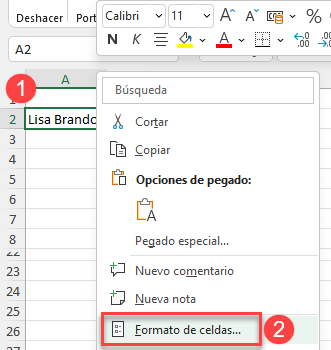
- Aparece la ventana Formato de celdas. Haga clic en Fuente y luego en Efectos, marque Tachado y haz clic en Aceptar.
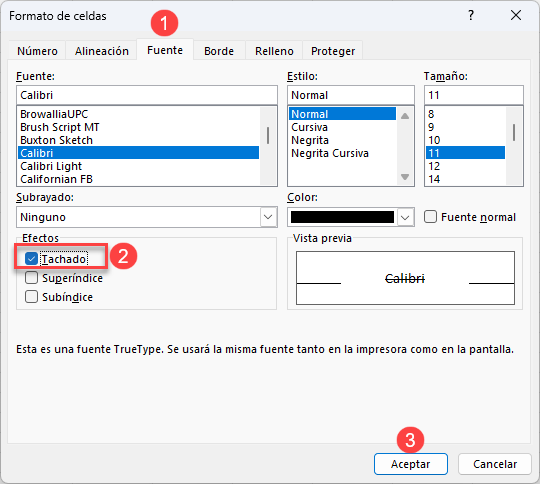
Como resultado, el valor de la celda seleccionada se tacha.
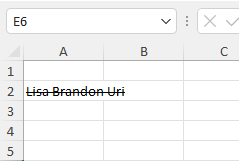
Aplicar Tachado – Acceso Directo
La forma más rápida de aplicar el tachado es utilizar el atajo de teclado CTRL + 5. El atajo puede utilizarse en una celda completa, en una parte determinada de la celda o en un rango de celdas.
Para aplicar el tachado a toda la celda, selecciónela y pulse CTRL + 5.
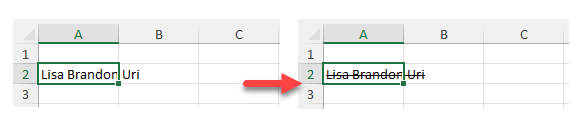
Para aplicar el tachado a una parte del valor de la celda, haga doble clic en la celda y seleccione el texto que desea tachar; a continuación, pulse CTRL + 5.

Para aplicar el tachado a un rango de celdas, selecciónalo y pulsa CTRL + 5.
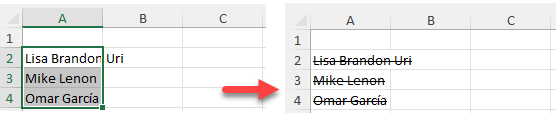
Dibujar una Línea A Través de Una Celda
Para dibujar la X de una celda, también puede dibujar una línea.
- Primero, en la cinta de opciones, haz clic en Insertar. A continuación, haga clic en el botón Ilustraciones, Formas y elige Línea.
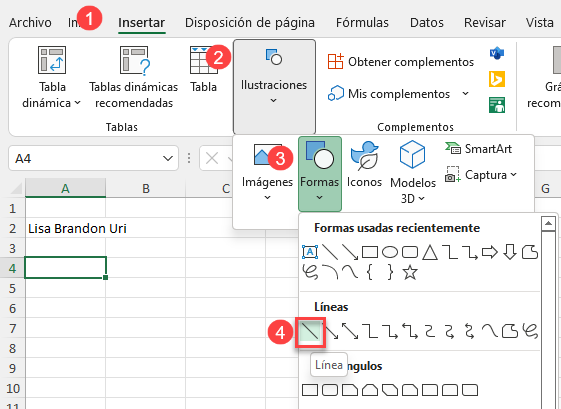
- A continuación, dibuje la línea para cubrir el valor de la celda.
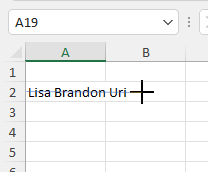
Tenga en cuenta que si está aplicando esta línea en toda la celda, para que la línea quede alineada, puede activar la opción Ajustar a la cuadrícula.
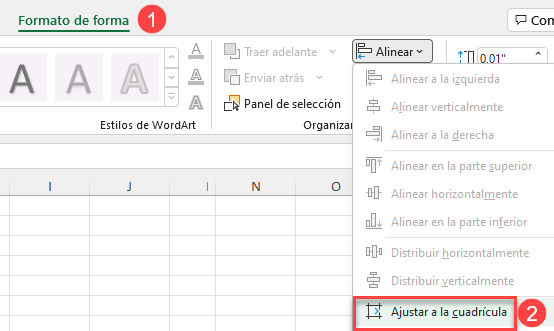
Como resultado, el valor se tachará.
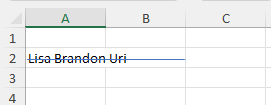
Aplicar Tachado en Google Sheets
Para aplicar el tachado en una celda, selecciona una celda o rango de celdas (en este ejemplo la celda A1). En el menú, haz clic en Formato > Texto > Tachar (Alt+Mayús+5).
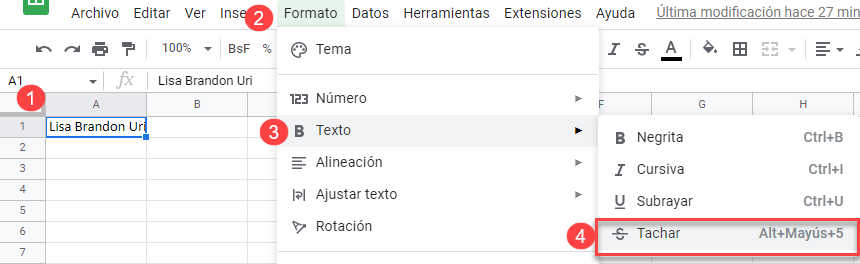
Como resultado, el valor de la celda seleccionada se tachará.
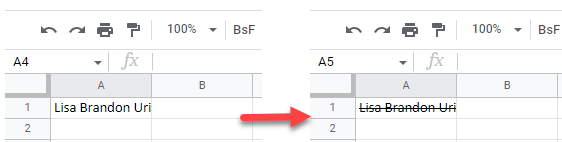
Añadir Tachado con la Barra de Herramientas – Google Sheets
También puedes utilizar el método abreviado de tachado de la barra de herramientas.
En primer lugar, selecciona la celda o el rango de celdas que desees formatear con tachado (en este caso, A1:A3). A continuación, haz clic en el botón Tachado de la sección de formato de la segunda fila de la barra de herramientas.
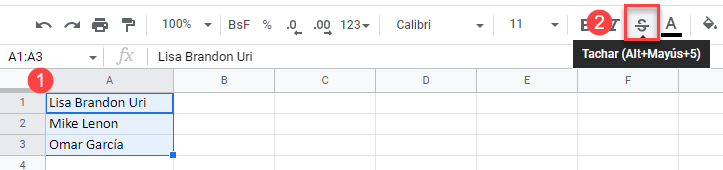
Como resultado, todas las celdas seleccionadas se formatearán con un tachado.